

Windows 10 se ejecuta en tabletas, computadoras de escritorio y computadoras portátiles. Actualmente, las tabletas de Windows 10 están limitadas a la lÃnea Surface pero el sistema operativo tiene caracterÃsticas que son útiles para los propietarios de tabletas. Los usuarios de escritorio también tienen acceso a estas funciones, aunque es menos probable que las necesiten o las usen. Windows 10 muestra el uso detallado de datos por aplicación. Puede ver qué aplicaciones consumieron la cantidad de datos en WiFi o Ethernet. La aplicación de configuración muestra el consumo de datos durante los últimos 30 dÃas tanto en WiFi como en Ethernet. También muestra el consumo de datos por aplicaciones individuales instaladas en su sistema. El único inconveniente es que no hay forma de restablecer el uso de datos. Si usa una tableta, este total no ayudará a administrar su plan de datos. Asà es cómo puede restablecer el uso de datos en Windows 10.
No existe una forma nativa de restablecer el uso de datos en Windows 10. Quizás haya una entrada de registro que pueda modificar para restablecer el consumo de datos cifras, pero esa es la forma más larga de hacerlo. Una forma mucho más fácil es usar una aplicación llamada Restablecer uso de datos. Es una utilidad portátil que requiere un clic para restablecer sus estadÃsticas de uso de datos. Restablecerá las estadÃsticas de WiFi y Ethernet.
Descargue la aplicación y ejecute la versión correcta para su sistema. El archivo comprimido contiene versiones de 32 bits y de 64 bits. Ejecute la aplicación y haga clic en el botón 'Restablecer uso de datos'. Si desea ver cuáles son las estadÃsticas actuales de uso de datos, puede hacer clic en el botón 'Uso de datos' para abrir la aplicación Configuración y verlas.
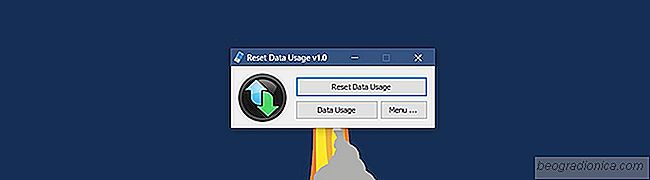
Una vez que haya restablecido las estadÃsticas, no hay forma de recuperarlas.
Si desea saber cómo puede ver estadÃsticas de uso de datos sin pasar por la aplicación, es bastante simple. Abre la aplicación de Configuración. Vaya al grupo de ajustes de red de Internet. Seleccione la pestaña Uso de datos. Puede ver la cantidad total de datos consumidos por todas sus aplicaciones.

Cómo comprobar si su procesador es de 32 bits o de 64 bits
Una pregunta que los usuarios suelen hacer es si tienen Windows de 32 bits o 64 bits. Esto es bastante fácil de averiguar si ya tiene Windows instalado en su sistema. Solo es cuestión de buscar la información. Sin embargo, vale la pena preguntar qué determina qué Windows instalar. La instalación de Windows de 32 o 64 bits se basa en la arquitectura de su procesador.

Cómo obtener una imagen de máquina virtual de Windows 10 para VirtualBox y VMware
Las máquinas virtuales permiten a los usuarios ejecutar diferentes versiones de diferentes sistemas operativos. Es útil si necesita probar aplicaciones que están en desarrollo y le faltan los recursos para comprar un sistema separado para cada plataforma que necesita probar. Para aquellos que buscan seguridad adicional, una máquina virtual a menudo se cita como una buena manera de mantener su actividad privada si una VPN no se ajusta a sus necesidades.